Page 89 of 189
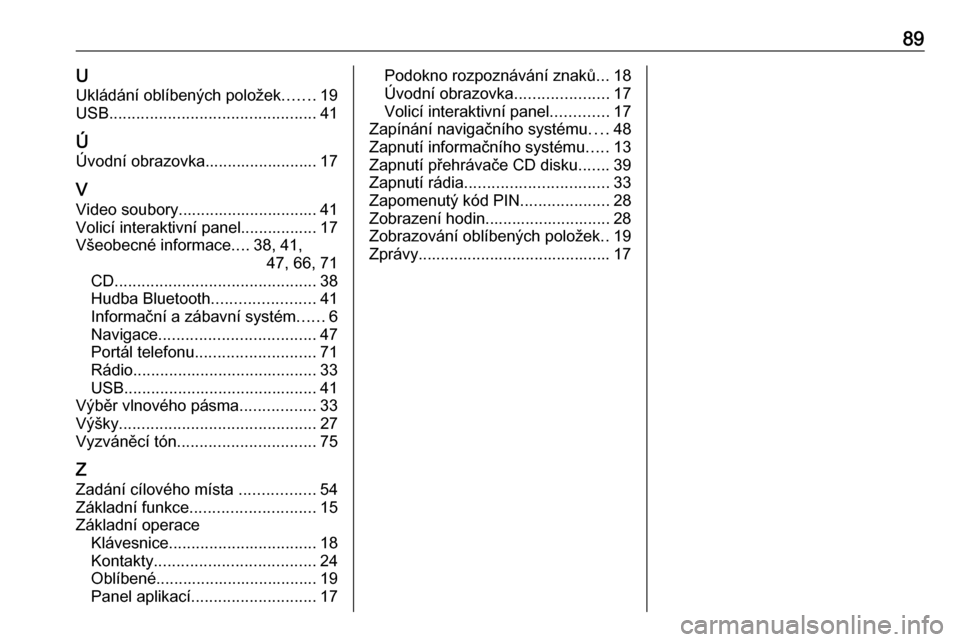
89UUkládání oblíbených položek .......19
USB .............................................. 41
Ú Úvodní obrazovka......................... 17
V Video soubory............................... 41
Volicí interaktivní panel................. 17
Všeobecné informace ....38, 41,
47, 66, 71
CD ............................................. 38
Hudba Bluetooth .......................41
Informační a zábavní systém ......6
Navigace ................................... 47
Portál telefonu ........................... 71
Rádio ......................................... 33
USB ........................................... 41
Výběr vlnového pásma .................33
Výšky ............................................ 27
Vyzváněcí tón ............................... 75
Z
Zadání cílového místa .................54
Základní funkce ............................ 15
Základní operace Klávesnice ................................. 18
Kontakty .................................... 24
Oblíbené.................................... 19
Panel aplikací ............................ 17Podokno rozpoznávání znaků ...18
Úvodní obrazovka .....................17
Volicí interaktivní panel .............17
Zapínání navigačního systému ....48
Zapnutí informačního systému .....13
Zapnutí přehrávače CD disku .......39
Zapnutí rádia ................................ 33
Zapomenutý kód PIN ....................28
Zobrazení hodin............................ 28
Zobrazování oblíbených položek ..19
Zprávy........................................... 17
Page 91 of 189
Úvod............................................ 92
Základní funkce ......................... 100
Rádio ......................................... 107
Externí zařízení .......................... 114
Navigace .................................... 122
Rozpoznávání řeči .....................137
Telefon ....................................... 138
Rejstřík ....................................... 148R 4.0 / Navi 4.0 IntelliLink
Page 95 of 189
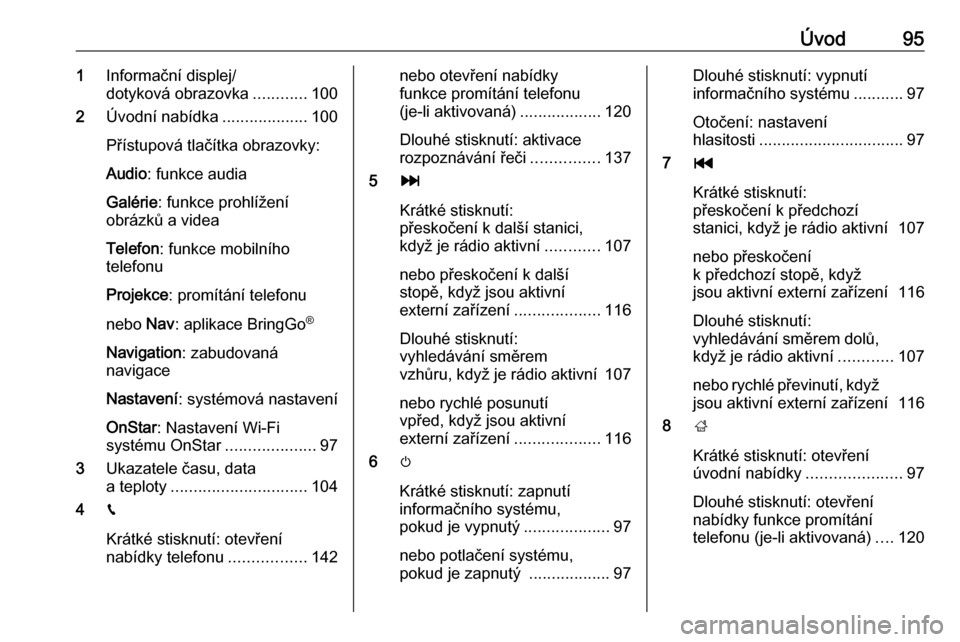
Úvod951Informační displej/
dotyková obrazovka ............100
2 Úvodní nabídka ...................100
Přístupová tlačítka obrazovky:
Audio : funkce audia
Galérie : funkce prohlížení
obrázků a videa
Telefon : funkce mobilního
telefonu
Projekce : promítání telefonu
nebo Nav: aplikace BringGo ®
Navigation : zabudovaná
navigace
Nastavení : systémová nastavení
OnStar : Nastavení Wi-Fi
systému OnStar ....................97
3 Ukazatele času, data
a teploty .............................. 104
4 g
Krátké stisknutí: otevření
nabídky telefonu .................142nebo otevření nabídky
funkce promítání telefonu
(je-li aktivovaná) ..................120
Dlouhé stisknutí: aktivace
rozpoznávání řeči ...............137
5 v
Krátké stisknutí:
přeskočení k další stanici,
když je rádio aktivní ............107
nebo přeskočení k další
stopě, když jsou aktivní
externí zařízení ...................116
Dlouhé stisknutí:
vyhledávání směrem
vzhůru, když je rádio aktivní 107
nebo rychlé posunutí
vpřed, když jsou aktivní
externí zařízení ...................116
6 m
Krátké stisknutí: zapnutí
informačního systému,
pokud je vypnutý ...................97
nebo potlačení systému,
pokud je zapnutý ..................97Dlouhé stisknutí: vypnutí
informačního systému ...........97
Otočení: nastavení
hlasitosti ................................ 97
7 t
Krátké stisknutí:
přeskočení k předchozí
stanici, když je rádio aktivní 107
nebo přeskočení
k předchozí stopě, když
jsou aktivní externí zařízení 116
Dlouhé stisknutí:
vyhledávání směrem dolů, když je rádio aktivní ............107
nebo rychlé převinutí, když
jsou aktivní externí zařízení 116
8 ;
Krátké stisknutí: otevření
úvodní nabídky .....................97
Dlouhé stisknutí: otevření
nabídky funkce promítání
telefonu (je-li aktivovaná) ....120
Page 99 of 189
Úvod99Vyberte možnost Projekce a spusťte
funkci promítání.
V závislosti na připojeném chytrém
telefonu bude zobrazena hlavní
nabídka s různými volitelnými
aplikacemi.
Podrobný popis, viz 3 120.
Nav
(R 4.0 IntelliLink, pokud není
k dispozici Projekce)
Pro spuštění navigace BringGo
vyberte Nav.
Podrobný popis, viz 3 120.
Navigace
(Navi 4.0 IntelliLink)
Stisknutím ; zobrazíte úvodní
obrazovku.
Vyberte možnost Navigace
a zobrazte navigační mapu s oblastí okolo aktuálního umístění.
Podrobný popis funkcí navigace, viz
3 122.
Nastavení
Vyberte možnost Nastavení
a otevřete nabídku pro různá
systémová nastavení, například
deaktivaci Zvuková odezva
dotykového tlačítka .OnStar
Chcete-li zobrazit nabídku
s nastaveními Wi-Fi OnStar, vyberte
možnost OnStar.
Podrobný popis naleznete
v uživatelské příručce.
Page 102 of 189
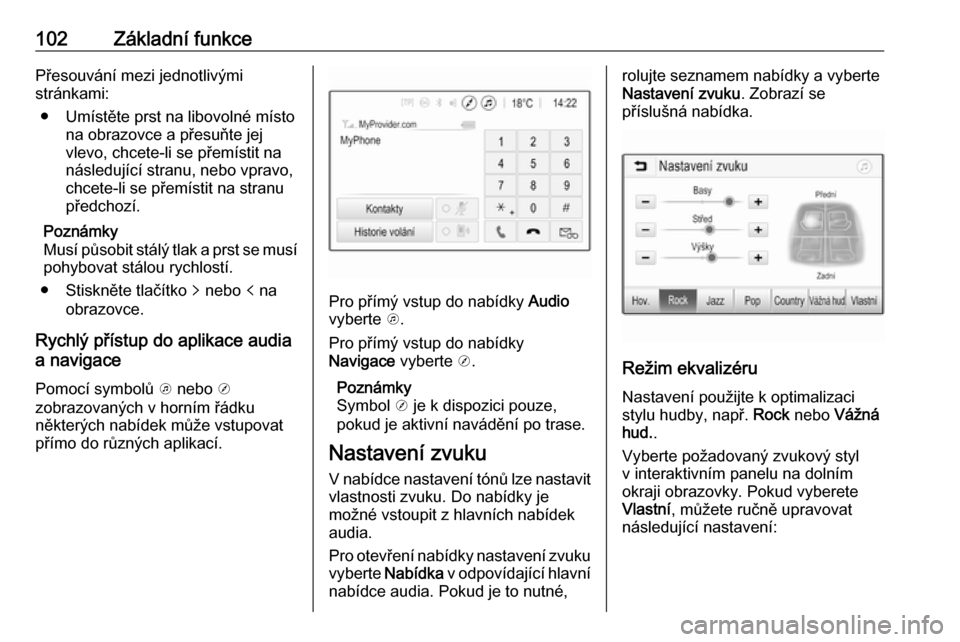
102Základní funkcePřesouvání mezi jednotlivými
stránkami:
● Umístěte prst na libovolné místo na obrazovce a přesuňte jej
vlevo, chcete-li se přemístit na
následující stranu, nebo vpravo, chcete-li se přemístit na stranupředchozí.
Poznámky
Musí působit stálý tlak a prst se musí
pohybovat stálou rychlostí.
● Stiskněte tlačítko q nebo p na
obrazovce.
Rychlý přístup do aplikace audia
a navigace
Pomocí symbolů k nebo j
zobrazovaných v horním řádku
některých nabídek může vstupovat
přímo do různých aplikací.
Pro přímý vstup do nabídky Audio
vyberte k.
Pro přímý vstup do nabídky
Navigace vyberte j.
Poznámky
Symbol j je k dispozici pouze,
pokud je aktivní navádění po trase.
Nastavení zvuku V nabídce nastavení tónů lze nastavit
vlastnosti zvuku. Do nabídky je
možné vstoupit z hlavních nabídek
audia.
Pro otevření nabídky nastavení zvuku
vyberte Nabídka v odpovídající hlavní
nabídce audia. Pokud je to nutné,
rolujte seznamem nabídky a vyberte
Nastavení zvuku . Zobrazí se
příslušná nabídka.
Režim ekvalizéru
Nastavení použijte k optimalizaci
stylu hudby, např. Rock nebo Vážná
hud. .
Vyberte požadovaný zvukový styl
v interaktivním panelu na dolním
okraji obrazovky. Pokud vyberete
Vlastní , můžete ručně upravovat
následující nastavení:
Page 106 of 189
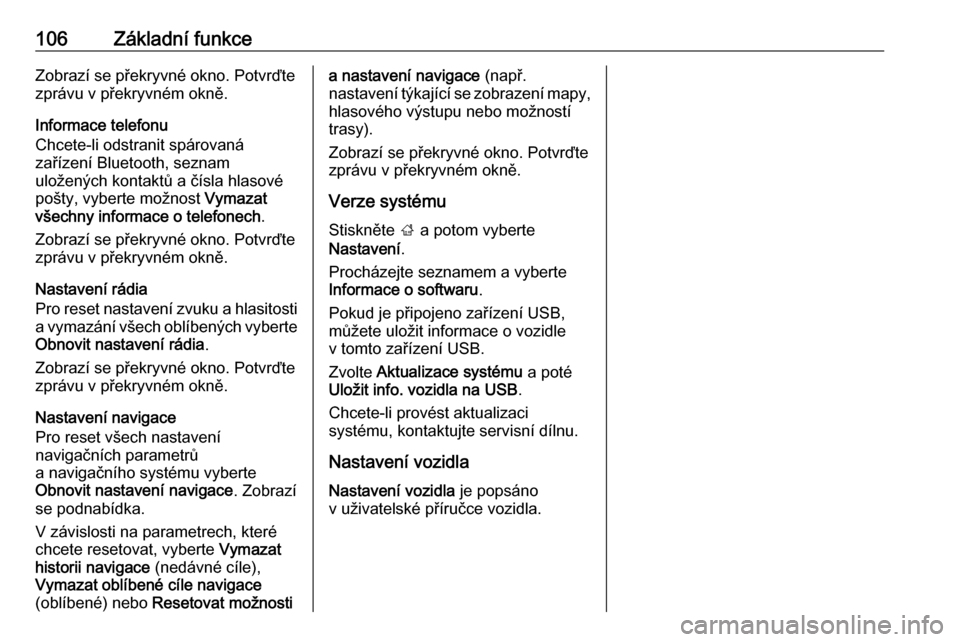
106Základní funkceZobrazí se překryvné okno. Potvrďtezprávu v překryvném okně.
Informace telefonu
Chcete-li odstranit spárovaná
zařízení Bluetooth, seznam
uložených kontaktů a čísla hlasové
pošty, vyberte možnost Vymazat
všechny informace o telefonech .
Zobrazí se překryvné okno. Potvrďte zprávu v překryvném okně.
Nastavení rádia
Pro reset nastavení zvuku a hlasitosti
a vymazání všech oblíbených vyberte Obnovit nastavení rádia .
Zobrazí se překryvné okno. Potvrďte
zprávu v překryvném okně.
Nastavení navigace
Pro reset všech nastavení
navigačních parametrů
a navigačního systému vyberte
Obnovit nastavení navigace . Zobrazí
se podnabídka.
V závislosti na parametrech, které
chcete resetovat, vyberte Vymazat
historii navigace (nedávné cíle),
Vymazat oblíbené cíle navigace
(oblíbené) nebo Resetovat možnostia nastavení navigace (např.
nastavení týkající se zobrazení mapy,
hlasového výstupu nebo možností
trasy).
Zobrazí se překryvné okno. Potvrďte
zprávu v překryvném okně.
Verze systému
Stiskněte ; a potom vyberte
Nastavení .
Procházejte seznamem a vyberte
Informace o softwaru .
Pokud je připojeno zařízení USB, můžete uložit informace o vozidle
v tomto zařízení USB.
Zvolte Aktualizace systému a poté
Uložit info. vozidla na USB .
Chcete-li provést aktualizaci
systému, kontaktujte servisní dílnu.
Nastavení vozidla
Nastavení vozidla je popsáno
v uživatelské příručce vozidla.
Page 122 of 189
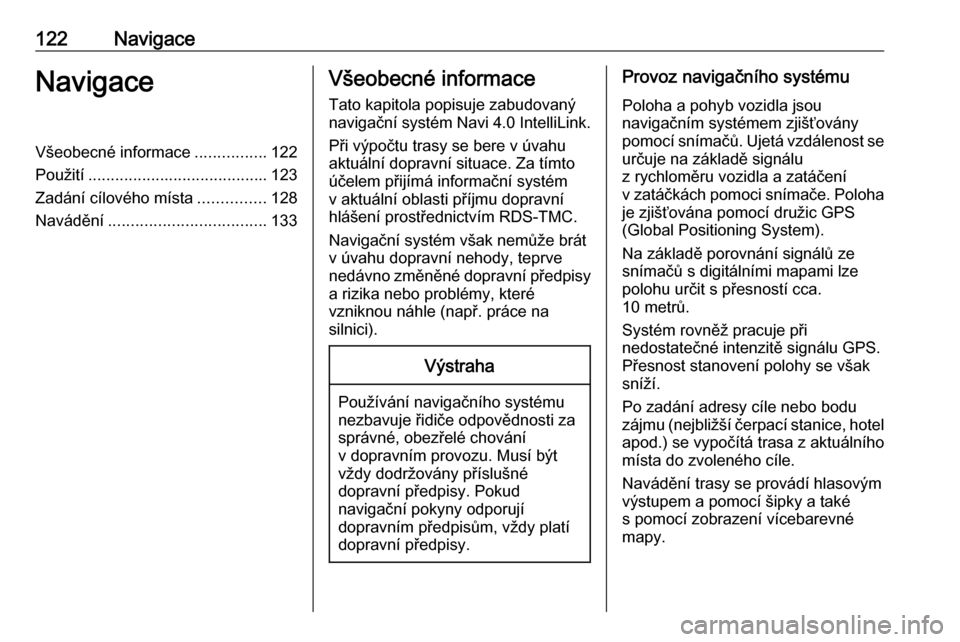
122NavigaceNavigaceVšeobecné informace................122
Použití ........................................ 123
Zadání cílového místa ...............128
Navádění ................................... 133Všeobecné informace
Tato kapitola popisuje zabudovaný
navigační systém Navi 4.0 IntelliLink.
Při výpočtu trasy se bere v úvahu
aktuální dopravní situace. Za tímto
účelem přijímá informační systém
v aktuální oblasti příjmu dopravní
hlášení prostřednictvím RDS-TMC.
Navigační systém však nemůže brát
v úvahu dopravní nehody, teprve
nedávno změněné dopravní předpisy a rizika nebo problémy, které
vzniknou náhle (např. práce na
silnici).Výstraha
Používání navigačního systému
nezbavuje řidiče odpovědnosti za
správné, obezřelé chování
v dopravním provozu. Musí být vždy dodržovány příslušné
dopravní předpisy. Pokud
navigační pokyny odporují
dopravním předpisům, vždy platí
dopravní předpisy.
Provoz navigačního systému
Poloha a pohyb vozidla jsou
navigačním systémem zjišťovány
pomocí snímačů. Ujetá vzdálenost se
určuje na základě signálu
z rychloměru vozidla a zatáčení
v zatáčkách pomoci snímače. Poloha
je zjišťována pomocí družic GPS
(Global Positioning System).
Na základě porovnání signálů ze
snímačů s digitálními mapami lze
polohu určit s přesností cca.
10 metrů.
Systém rovněž pracuje při
nedostatečné intenzitě signálu GPS.
Přesnost stanovení polohy se však
sníží.
Po zadání adresy cíle nebo bodu
zájmu (nejbližší čerpací stanice, hotel apod.) se vypočítá trasa z aktuálního
místa do zvoleného cíle.
Navádění trasy se provádí hlasovým výstupem a pomocí šipky a také
s pomocí zobrazení vícebarevné
mapy.
Page 123 of 189

Navigace123Důležité informace
Systém dopravních informací TMC
a dynamické navádění trasy
Systém dopravních informací TMC
přijímá všechny aktuální dopravní
informace z rádiových stanic TMC. Tato informace je zahrnuta do
výpočtu celkové trasy. Během tohoto
procesu je trasa plánována tak, aby
se bylo možné vyhnout dopravním
problémům vztahujícím se
k předvoleným kritériím.
Pokud se během aktivního navádění
trasy vyskytne dopravní problém,
zobrazí se v závislosti na
předběžném nastavení zpráva o tom, zda by se trasa měla změnit.
Dopravní informace TMC se
zobrazují na displeji s mapou jako
symboly nebo jako podrobný text
nabídky zpráv TMC.
Aby bylo možné používat dopravní
informace TMC, musí systém přijímat
stanice TMC v příslušném regionu.
Dopravní stanice TMC mohou být
navoleny v nabídce navigace 3 123.Mapové podklady
Všechna potřebná data map jsou
uložena v informačním systému.
Za účelem aktualizace mapových dat zakupte nová data u dealera Opel
nebo na stránkách
http://opel.navigation.com/. Bude
vám poskytnuto zařízení USB
obsahující aktualizaci.
Zařízení USB připojte do portu USB
a postupujte podle pokynů na
obrazovce. V průběhu aktualizace
musí být vozidlo zapnuté.
Poznámky
V průběhu aktualizace zůstane
vozidlo provozuschopné. Při vypnutí
vozidla lze aktualizaci přerušit.
Navigační aplikace, Bluetooth
a ostatní externí zařízení jsou do
dokončení aktualizace nedostupná.
Použití
Chcete-li zobrazit mapu navigace,
stiskněte ; a potom vyberte ikonu
Navigace .Navádění po trase není aktivní
● Zobrazí se mapa.
● Aktuální umístění je signalizováno kruhem s šipkouukazující ve směru jízdy.
● Název ulice, ve které se aktuálně
nacházíte, se zobrazuje ve
spodní části obrazovky.